I Windows 10 har Microsoft fjernet den klassiske Windows Update-sektion fra Kontrolpanel, hvilket gør det meget vanskeligere for brugere at kontrollere Windows Update.
Windows Update sektionen i Indstillinger app giver ringe eller ingen kontrol over, hvordan opdateringer downloades og installeres, især i Home Edition af Windows 10.
Mens dette indirekte vil tvinge Windows 10-brugere til automatisk at opgradere til den nyeste Windows 10-build og holde deres system opdateret, foretrækker de fleste brugere at have kontrol over Windows Update.
Der har været måder derude for helt at deaktivere Windows Update og standse Windows Update-download, men der er ingen konkret løsning derude til Windows 10 Home-brugere.
Windows Update MiniTool til Windows 10

Windows Update MiniTool er et alternativ til Windows Update i Windows 10 Home og Pro-udgaver. Windows Update MiniTool hjælper dig med at kontrollere efter opdateringer og kun installere opdateringer, som du vil have.
Derudover kan du se alle installerede opdateringer, skjulte opdateringer, og der er også mulighed for at få vist fuld opdateringshistorik.
Windows Update MiniTool-funktioner
Som du kan se i billeder, kan du kontrollere, hvordan opdateringer downloades og installeres. Du kan vælge enten automatisk, deaktiver opdateringer, meddelelsesfunktion (advarsler, når opdateringer er tilgængelige), kun download (downloads men installerer ikke), planlagt og administreret af administratorindstilling for at kontrollere, hvordan opdateringer hentes og installeres på din pc.
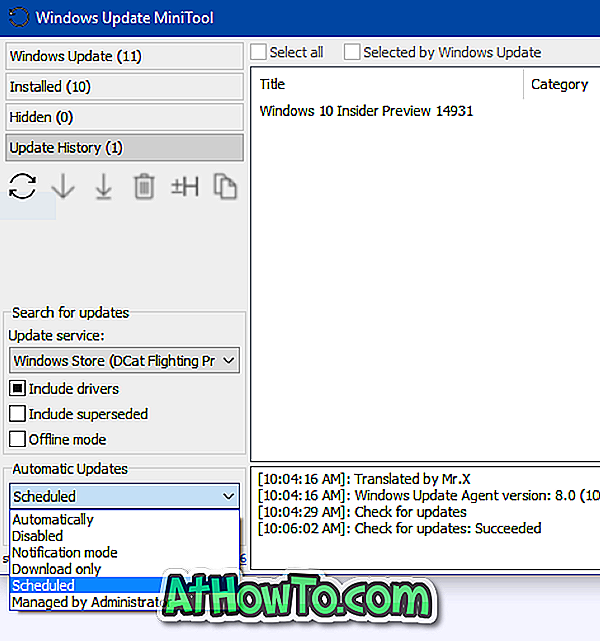
Udover det kan du ligesom Windows Update i indstillinger-appen også stoppe automatisk opdatering af enhedsdrivere i Windows 10. Der er en offline-tilstand, som du kan bruge til at installere opdateringer på en pc, der ikke er forbundet til internettet.
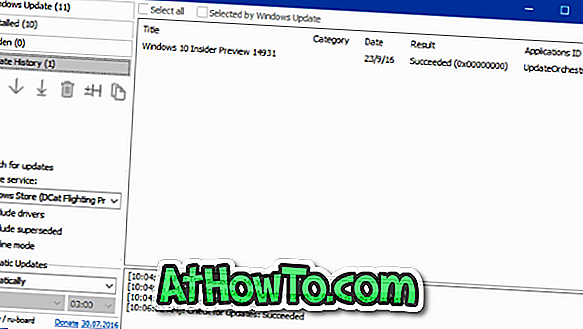
Vil du downloade Windows Update til at installere på en anden pc? Du kan gøre det ved hjælp af Windows Update MiniTool, da det giver direkte links til .cab, .exe og .psf opdateringsfiler. Vælg en opdatering, klik på Kopier link til udklipsholder og derefter indsæt webadressen i adressefeltet i en webbrowser for at downloade opdateringen.
For dem der måske lurer på, downloader Windows Update MiniTool opdateringer lige fra Microsoft-servere og gemmer dem i C: \ Windows \ SoftwareDistribution \ Download directory.
Alt i alt giver Windows Update MiniTool alle Windows Update-kontroller i en letforståelig grænseflade. Programmet er selvstændigt, hvilket betyder at ingen installation er nødvendig.
Endelig, hvis du kan lide Windows Update MiniTool, er der et andet værktøj kaldet Windows Update Integrator, som gør det muligt at fange Windows Update-notifikation popup, hvilket betyder, at når du klikker på Windows Update desktop notifikation åbnes Windows Update MiniTool i stedet for Windows Update sektion af Indstillinger app.
Et ord af forsigtighed. Windows Update MiniTool kræver, at Windows Update-tjenesten skal downloade opdateringer fra Microsoft. Så hvis du har deaktiveret Windows Update, skal du aktivere den.
Download Windows Update MiniTool














